
Kabul edelim ki, bir TV uzaktan kumandasıyla oyun oynamak çoğunlukla bir yeniliktir ve basit oyunlardan daha karmaşık herhangi bir şey için sinir bozucudur. Parlak yeni Apple TV'nizin oyun potansiyelini ortaya çıkarmak istiyorsanız, gerçek bir oyun kumandasını eşleştirmeniz gerekir. Nasıl olduğunu size gösterdiğimiz gibi okuyun.
Not: Bu eğitim, 2015 4. nesil Apple TV donanım güncellemesi ve tvOS çalıştıran sonraki güncellemeler için geçerlidir.
Bunu Neden Yapmak İstiyorum?
Yeni Apple TV, medya merkezleri olduğu sürece oldukça canavarca ve bazı eski nesil iPhone'lardan ve iPad'lerden kesinlikle daha güçlü. Çoğu insanın bir Apple TV almasının birincil nedeni, medya oynatma için olsa da, yararlanılacak koca bir cilalı oyun dünyası var.
Apple, tüm geliştiricilerin Apple TV oyunlarını yeni Apple TV uzaktan kumandasıyla tamamen uyumlu hale getirmelerini sağlamak için iyi bir iş çıkarsa da, sorun, uzaktan kumandanın kalitesine ve geliştiricilerin arkasına koyduğu oldukça sağlam desteğe rağmen, hala biraz uzak olması. Bu, rahat ergonomik bir oyun kumandasından çok bir TV kumandası gibi hissettiriyor. Crossy Road gibi basit oyunlar için harika çalışıyor, ancak daha gelişmiş oyunlar için o kadar iyi değil.
Uzaktan tabanlı oyunlara sahip diğer tüm modern medya merkezlerinde (Amazon Fire TV ve Roku gibi) hemen hemen aynı deneyimi yaşayacağınız için, bu konuda Apple'a gerçekten parmak basmayacağız. Temel düğmeye basmanın ve yerleşik sensörleri kullanarak bazı Wiimote benzeri sallanmalarının yanı sıra.
Neyse ki uyumlu bir Bluetooth kontrol cihazını Apple TV ile eşleştirmek çok kolay. Önce bazı uyumlu kontrol cihazlarına bir göz atalım ve ardından birini Apple TV ile eşleştirme konusunda size yol göstereceğiz.
Denetleyicilerle Çalışan Oyunları Tanımlama
Tüm Apple TV oyunlarının yeni Apple TV uzaktan kumandasını desteklemesi gerekir, ancak tüm Apple TV oyunlarının üçüncü taraf Bluetooth denetleyicilerini desteklemesi gerekmez. Bir oyunun üçüncü taraf denetleyicileri destekleyip desteklemediğini belirlemenin en kolay yolu, Apple TV'nizdeki App Store'da oyunun girişine başvurmaktır.
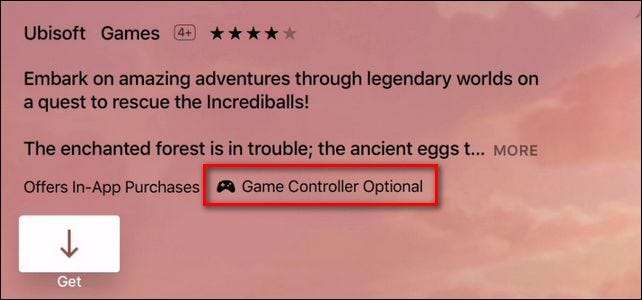
Yukarıdaki ekran görüntüsünde oyunun açıklamasını görebilirsiniz. . Üçüncü taraf oyun denetleyicilerini destekleyen App Store'daki her oyun girişinde, uygulama açıklamasında "İsteğe Bağlı Oyun Denetleyicisi" metni bulunur.
Uyumlu Bir Denetleyicinin Seçilmesi
Apple lansmanda resmi olarak bir denetleyiciyi tanıtıyor, SteelSeries Nimbus Apple TV için özel olarak tasarlanmış (50 $). Ancak Apple'ın gayri resmi olarak Apple TV'nin resmi denetleyicisi olarak tanıtımını yapması, diğer Bluetooth denetleyicileri kullanamayacağınız anlamına gelmez. Denetleyici MFi sertifikalı olduğu sürece (bu, Apple’ın iOS / Apple uyumluluğu için sertifika sürecidir) Apple TV ile gayet iyi bir şekilde eşleşmelidir.
Dolayısıyla, SteelSeries Nimbus'ı kullanırken, yeni bir tane satın almadan önce sahip olduğunuz mevcut MFi sertifikalı Bluetooth kontrol cihazlarını da deneyebilirsiniz. Ayrıca bir göz atmak isteyebilirsiniz. Deli Catz CTRLi (48 $) ve Mad Micro Catz C.T.R.L.i (50 $) ve başka bir uyumlu SteelSeries denetleyicisi SteelSeries Stratus ($56).
Bu Bluetooth denetleyicilerinin kalitesi yüksek olsa da tam olarak ucuz değiller. Elinizde olabilecek herhangi bir Bluetooth kontrol cihazını yanınıza almanızı ve onlara izin vermenizi şiddetle tavsiye ederiz. Eşleşmezlerse veya oyunlarınız için kötü çalışırlarsa, her zaman yükseltmeye bakabilirsiniz.
Üçüncü Taraf Denetleyiciyi Apple TV'nizle Eşleştirme
Artık oyun uyumluluğunu ve denetleyici uyumluluğunu nasıl kontrol edeceğimize bir göz attığımıza göre, denetleyicimizi Apple TV ile eşleştirmenin zamanı geldi. Neyse ki bu basit bir süreçtir ve muhtemelen kontrol cihazınızı ve oyunlarınızı seçmek için kontrol cihazını kuracağınızdan çok daha fazla zaman harcayacaksınız.

Kumandanızı kurmak için Apple TV'nizin ana ekranından başlayın ve uzaktan kumandanızdaki izleme dörtgenini kullanarak Ayarlar simgesine gidin.

Ana Ayarlar menüsündeki listeden "Uzaktan Kumandalar ve Cihazlar" ı seçin.

"Uzaktan Kumandalar ve Aygıtlar" menüsünde "Bluetooth" u seçin.
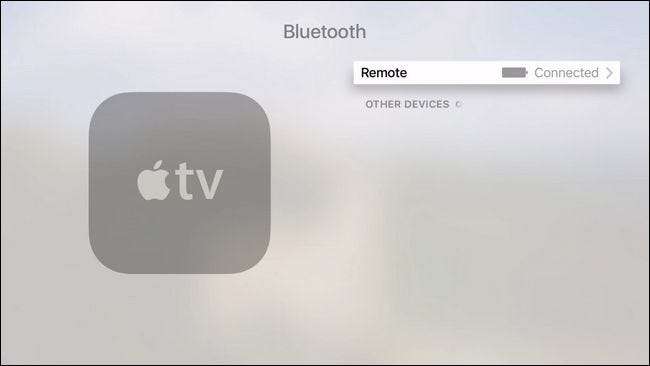
Burada şu anda Apple TV'nizle eşleştirilmiş tüm Bluetooth cihazlarını göreceksiniz. Şu anda stok Apple TV uzaktan kumandasının dışında hiçbir cihazımız yok (yukarıdaki ekran görüntüsünde görüldüğü gibi bağlı ve tamamen şarj edilmiş).
Şimdi üçüncü taraf uzaktan kumandayı alma ve eşleştirme sırasını başlatma zamanı. Tipik olarak, oyun kumandanız ya özel bir eşleştirme düğmesine basılarak (genellikle pil bölmesinin altında gizlidir ya da kumandanın üst kısmındaki küçük bir engelleme düğmesi) ya da ana sayfa / menü düğmesini basılı tutarak eşleştirme moduna geçirilir. .

SteelSeries Nimbus durumunda, yukarıdaki fotoğrafta görüldüğü gibi uzaktan kumandanın üst kısmında bulunan özel bir eşleştirme düğmesi vardır. Düğmeyi birkaç saniye basılı tutun. Birkaç saniye sonra cihaz Bluetooth cihaz menüsünde "Diğer Cihazlar" altında görünmelidir.
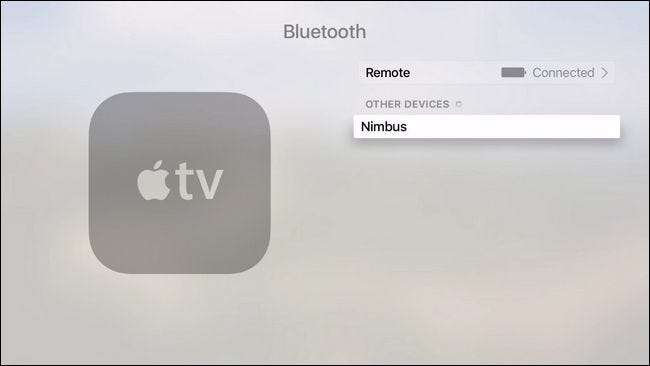
Eşleştirme sürecini neredeyse bitirdik. Son adım, yukarıdaki ekran görüntüsünde görüldüğü gibi cihaz listenizde yeni görünen öğeyi seçmek ve izleme dörtgeni düğmesini tıklamaktır.
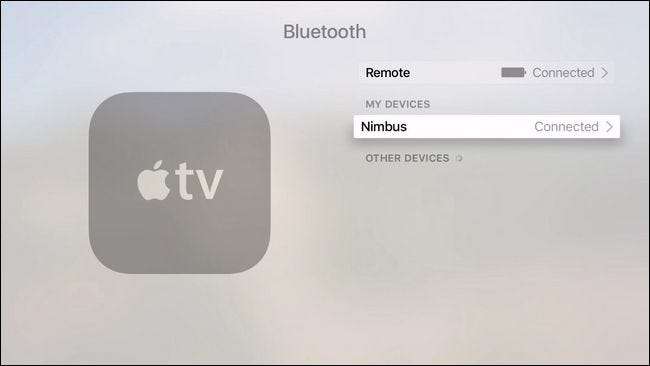
Apple TV tarafındaki eşleştirmeyi onaylamanın yolu olan seçtikten sonra, "Aygıtlarım" listesindeki girişin yanında "Bağlandı" ifadesini göreceksiniz.
Bu noktada, yalnızca denetleyiciniz Apple TV'nizle başarılı bir şekilde eşleştirilip oyun eğlencesine hazır olmakla kalmaz, aynı zamanda denetleyiciyi Apple TV'de gezinmek için de kullanabilirsiniz (tıpkı manevra yapmak için Xbox One gibi tam oyun konsollarında denetleyicileri kullandığınız gibi) konsol kontrol panelinin etrafında).
Apple TV'niz hakkında önemli bir sorunuz mu var? Bize [email protected] adresinden bir e-posta gönderin ve yanıtlamak için elimizden gelenin en iyisini yapacağız.







